Når du logger på Clipchamp i browseren, kan nogle brugere få vist en version af denne meddelelse:
"Vi har registreret, at din hardware i øjeblikket ikke understøttes af Clipchamp. For at få den bedst mulige oplevelse kan du prøve at opdatere dit operativsystem eller din internetbrowser til de nyeste versioner."
Hvis du ser dette, skal du først sikre dig, at du:
-
Arbejder på en stationær eller bærbar computer, ikke på en tablet eller smartphone
-
Hvis du arbejder i browseren, bruger microsoft Edge eller Google Chrome
-
Har opdateret Chrome eller Edge til den nyeste version
-
Har opdateret dit operativsystem
Forbedret websikkerhed i Edge
Hvis du får adgang til Clipchamp i Edge, skal du desuden kontrollere, om Ekstra sikkerhed er aktiveret for Clipchamp.
Hvis den er slået til, vises dette eller et låseikon på adresselinjen:

Denne funktion er nyttig på nogle websteder, men den kan også overskride sit mål i nogle tilfælde og blokere legitime webteknologier, som vores editor skal fungere korrekt.
Vi anbefaler, at du hvidlister app.clipchamp.com i Edge, hvis du bruger Clipchamp til personlige konti.
Hvis du bruger Clipchamps arbejds- eller skoleversion, er webadressen ikke app.clipchamp.com og afhænger af organisationens eller uddannelsesinstitutionens SharePoint- eller OneDrive-adresse, f.eks. https://contoso.sharepoint.com/. Kontrollér, om Ekstra sikkerhed er aktiveret for den i din Edge. Hvis det er tilfældet, anbefaler vi også, at du prøver følgende trin.
Klik på Tilføjet sikkerhed eller låseikonet til venstre for adressefeltet i browseren, og se efter sporingsforebyggelse for denne webstedslinje:
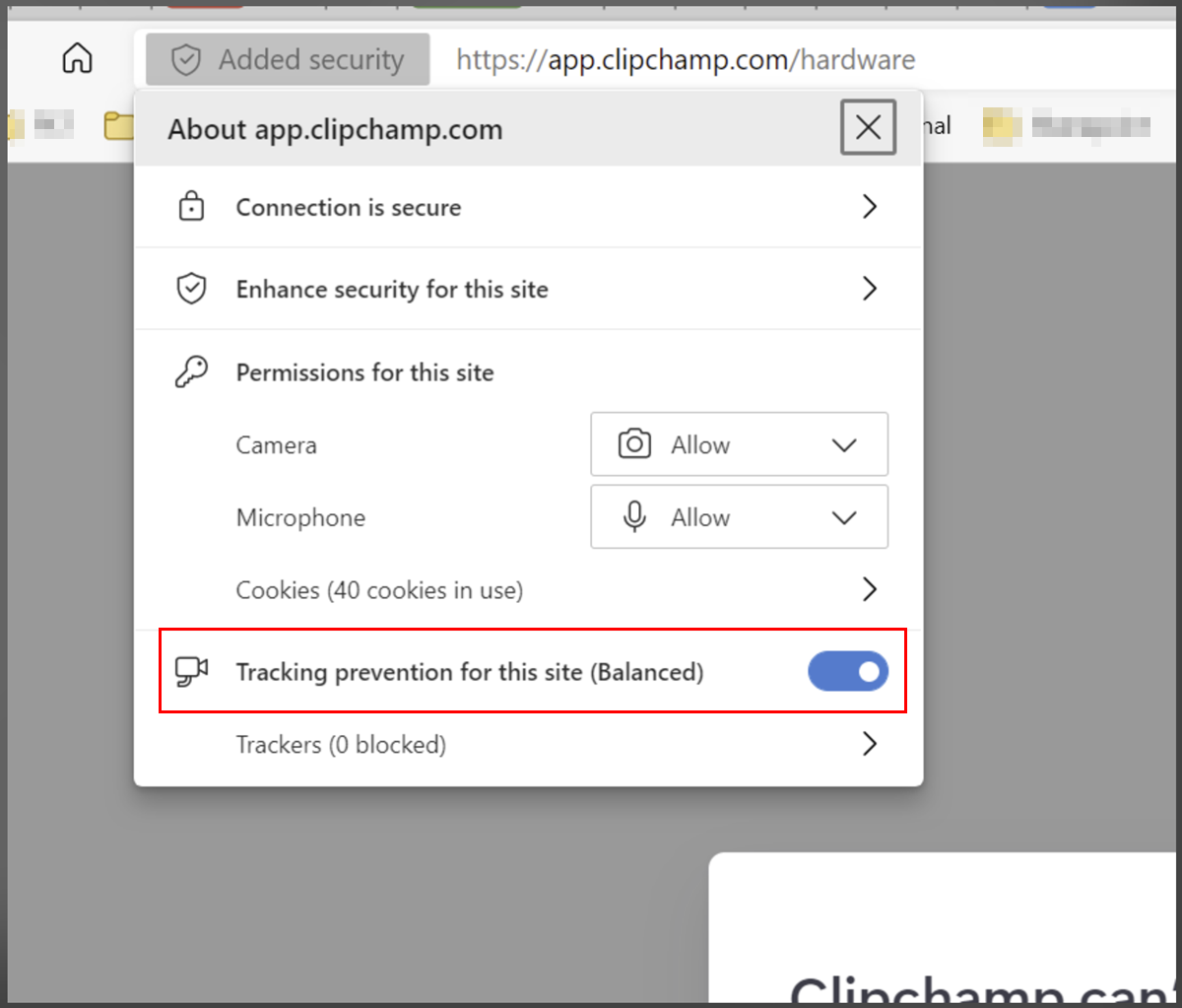
Slå derefter sporingsforebyggelse fra:

Derefter skal du genindlæse siden og kontrollere, om Clipchamp nu fungerer efter hensigten.

Hvis du vil se en liste over hvidlistede websteder og administrere dem, skal du gå til edge://settings/privacy/trackingPreventionExceptions.
Kontrollér browserudvidelser
Nogle browserudvidelser kan blokere elementer på websteder, f.eks. app.clipchamp.com, der kræves, for at videoeditoren indlæses korrekt. Hvis du har chrome- eller Microsoft Edge-udvidelser installeret, skal du kontrollere, om Clipchamp indlæses, hvis deaktivering af dem eller hvidlister clipchamp-webadressen i dem.
For Clipchamps personlige version er adressen til hvidliste https://app.clipchamp.com/.
For Clipchamp til arbejds- eller skolekonti er adressen til hvidliste organisationens SharePoint- eller OneDrive-URL-adresse, f.eks. https://contoso.sharepoint.com/.
Kontrollér hardwarekrav
Hvis ovenstående trin ikke hjælper, er det muligt, at computeren ikke opfylder hardwarekravene for at sikre, at Clipchamp fungerer som forventet. Din tilgængelige hukommelse/RAM skal være på mindst 8 GB (16 GB eller højere er bedre), og din computer skal være en 64-bit computer, der kører et 64-bit operativsystem og 64-bit versionen af Edge eller Chrome.
Grafikkortet er en anden vigtig faktor og bør være en nyere model. Dette er vigtigt, fordi videoredigering er computertung, bruger både CPU og GPU og kan bringe ældre enheder til deres grænser.
Du bør også have tilstrækkelig ledig plads på computerens interne drev, som er påkrævet til midlertidige filer og plads i videobehandlings- og eksportfasen. Den ledige plads skal være større end størrelsen på de videofiler, du bruger i projektet.
Hvis du arbejder med en ældre computer, der ikke opfylder disse krav, fungerer editoren muligvis stadig, men vær opmærksom på, at du kan støde på problemer som langsom ydeevne, frysning og nedbrud og vil få en bedre oplevelse på en anden computer.
Prøv clipchamp-skrivebordsappen til Windows
Hvis du bruger Windows, kan du se, om Clipchamps app starter korrekt på computeren som et alternativ til at få adgang til Clipchamp i browseren. I Windows 11 skal du starte appen via søgefeltet på proceslinjen eller finde den i Alle apps.
I Windows 10 og 11 kan du også installere det fra Microsoft Store.
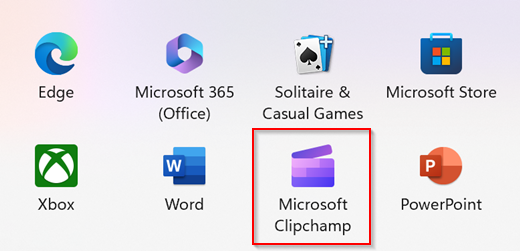
Hvis appen allerede er tilgængelig på din enhed, men ikke er blevet åbnet i et stykke tid, er det muligt, at du er nødt til at opdatere appen til den nyeste version, før den starter.
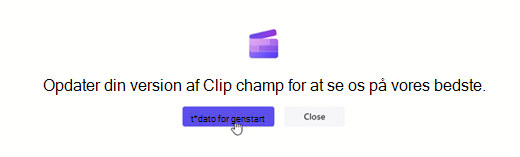
Brave-browser
For alle, der har adgang til Clipchamp i Brave-browseren (som burde fungere, fordi det også er Chromium-baseret som Chrome og Edge), får du muligvis vist en fejlmeddelelse om "ikke-understøttet hardware eller forældet Chrome-version" på grund af anti-fingeraftryksfunktionen i Brave Shields.
I dette tilfælde kan du prøve følgende:
-
Klik på løveikonet til højre for adresselinjen.
-
Tillad midlertidigt fingeraftryk i Clipchamp.
Yderligere fejlfinding
Hvis problemet fortsætter, kan det skyldes, at browseren automatisk deaktiverer nogle grafikkortdrivere, der kan gøre det ustabilt. Chrome tillader f.eks. ikke, at noget integreret Intel HD-grafik initialiserer WebGL, hvilket er et krav for at kunne bruge Clipchamp.
For at løse dette kan du prøve at aktivere flaget #ignore-gpu-blocklist i Chrome, hvilket vil tillade, at alle grafikdrivere (GPU) bruges.
Advarsel! Vær opmærksom på, at afhængigt af driverproblemerne kan ændring af denne indstilling medføre, at Chrome går ned eller opfører sig mærkeligt.
Hvis du vil prøve denne indstilling, skal du gå til chrome://flags/#ignore-gpu-blocklist på en ny fane og ud for listen Tilsidesæt softwaregengivelse vælge Aktiveret og derefter starte Chrome igen:
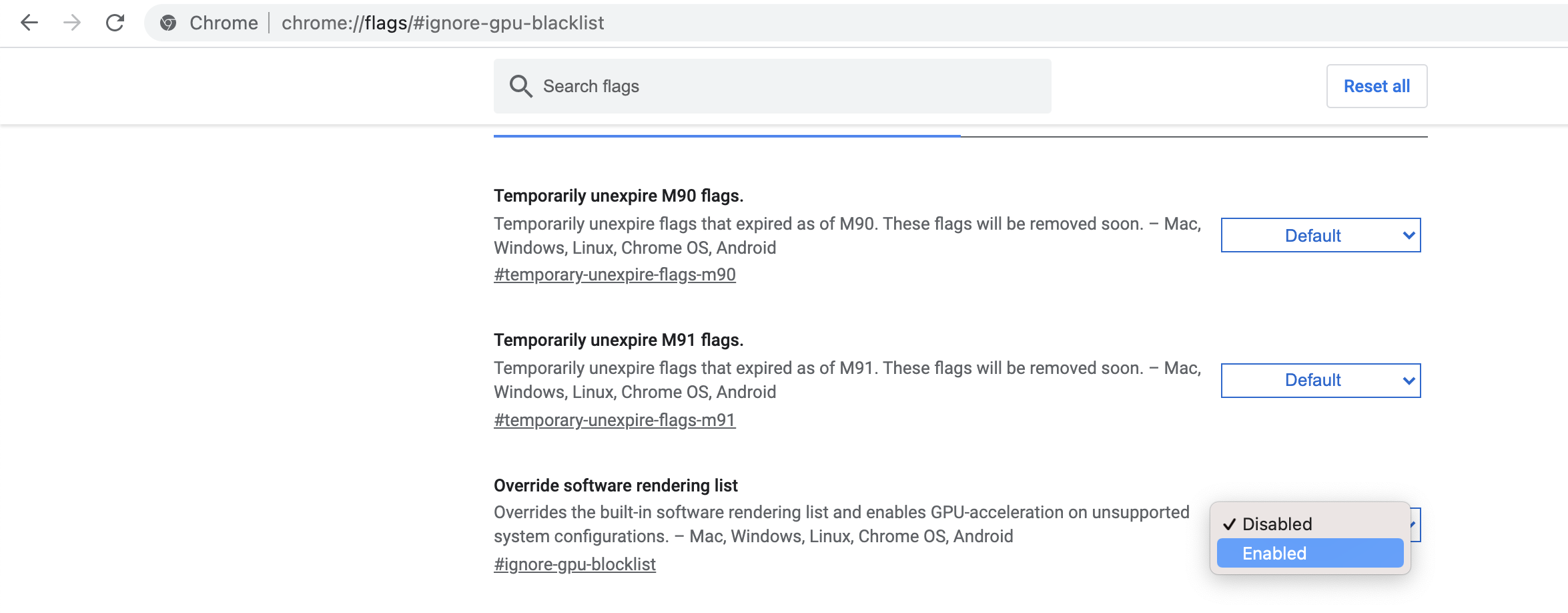
Dette deaktiverer blokeringslisten og tillader muligvis adgang til Clipchamp. Hvis du oplever problemer efter aktivering af flaget, kan du deaktivere det igen.Du kan finde flere tip til at sikre, at din computer og browserindstillinger er optimeret til den bedste oplevelse med vores videoeditor, under: Sørg for, at Clipchamp fungerer godt for dig.










